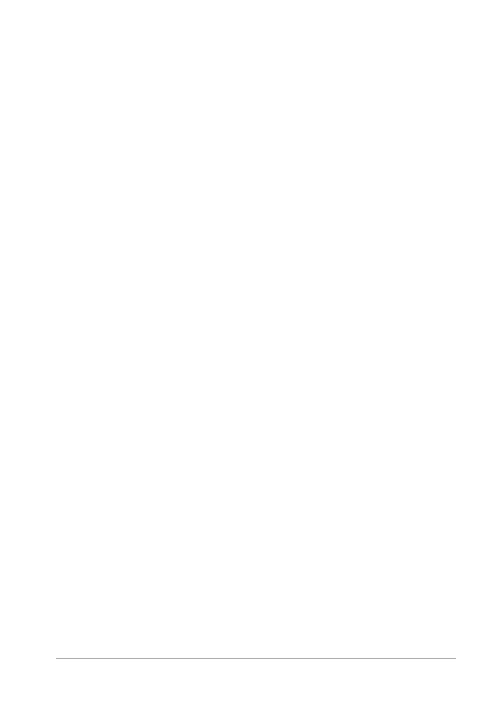
Réglage des images
215
Pour mélanger des canaux chromatiques
Espace de travail Édition
1 Sélectionnez Réglage Couleur Mélange des canaux.
La boîte de dialogue Mélange des canaux s’affiche.
2 Procédez de l’une des manières suivantes :
• Pour conserver une image en couleurs, sélectionnez le canal
chromatique à modifier dans la liste déroulante Canal de sortie.
• Pour convertir l’image en image monochrome (c’est-à-dire pour
qu’elle soit semblable à une image en niveaux de gris, mais avec
16millions de couleurs), cochez la case Monochrome. Gris
apparaît dans la liste déroulante Canal de sortie.
3 Dans le pavé Canaux source, tapez ou définissez des valeurs dans
les zones Rouge, Vert et Bleu ou déplacez les curseurs
correspondants, afin de modifier le pourcentage actuel de cette
couleur dans le canal modifié.
Par exemple, si vous modifiez le canal Rouge et indiquez la valeur
50 % dans la zone Rouge, vous réduisez la quantité de rouge dans
l’image à 50 % de sa quantité d’origine.
4 Réglez le curseur Constant.
Le curseur se situe au départ sur zéro. Pour assombrir le canal
chromatique, faites glisser le curseur vers la gauche. Pour éclaircir
le canal chromatique, faites glisser le curseur vers la droite.
5 Cliquez sur OK.
Pour corriger les couleurs ternes
Espace de travail Édition
1 Sélectionnez Réglage Couleur Raviver.
Faites glisser le curseur dans le volet Avant pour centrer un
élément important de l’image (un visage, par exemple).
2 Réglez la valeur de la zone Intensité de la correction jusqu’à ce
que l’image semble la plus naturelle possible.